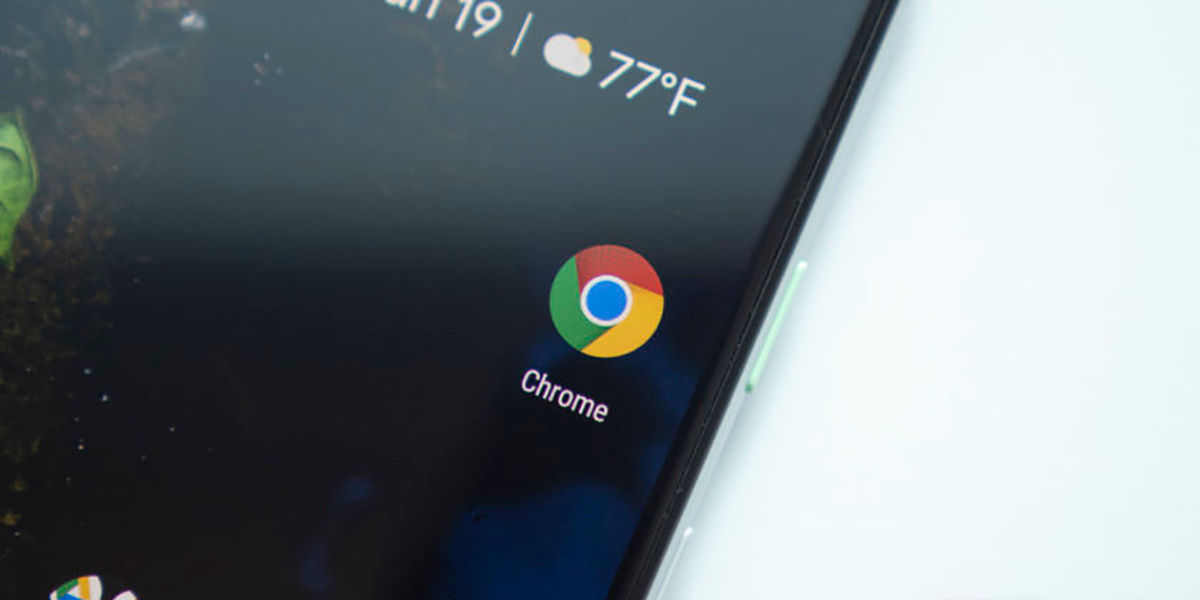
¿Te distraes mucho en el trabajo visitando sitios webs y esto afecta a tu desempeño? Pues es momento de que bloquees esas páginas que tanto te gustan, al menos dentro del horario laboral.
Aquí te vamos a explicar paso a paso cómo bloquear páginas webs en Google Chrome desde Android. Incluso, si es que así lo deseas, puedes bloquear aplicaciones para que no te distraigan. Eso sí, aquí solo te vamos a explicar cómo bloquear sitios web, aunque bloquear apps es igual de simple que bloquear sitios, así que seguro lo vas a poder deducir tú mismo.
Descarga la aplicación Blocksite
Antes de mostrarte qué es lo que debes hacer para bloquear sitios webs en Chrome desde Android, es necesario que descargues la aplicación BlockSite. La misma es gratuita, muy simple de usar e imprescindible para poder llevar a cabo este tutorial. Puedes descargarla desde el siguiente enlace.
Así puedes usar Blocksite para bloquear webs
Una vez descargada e instalada la app BlockSite, deberás seguir estos pasos para poder bloquear páginas webs en Google Chrome desde Android.
Paso 1
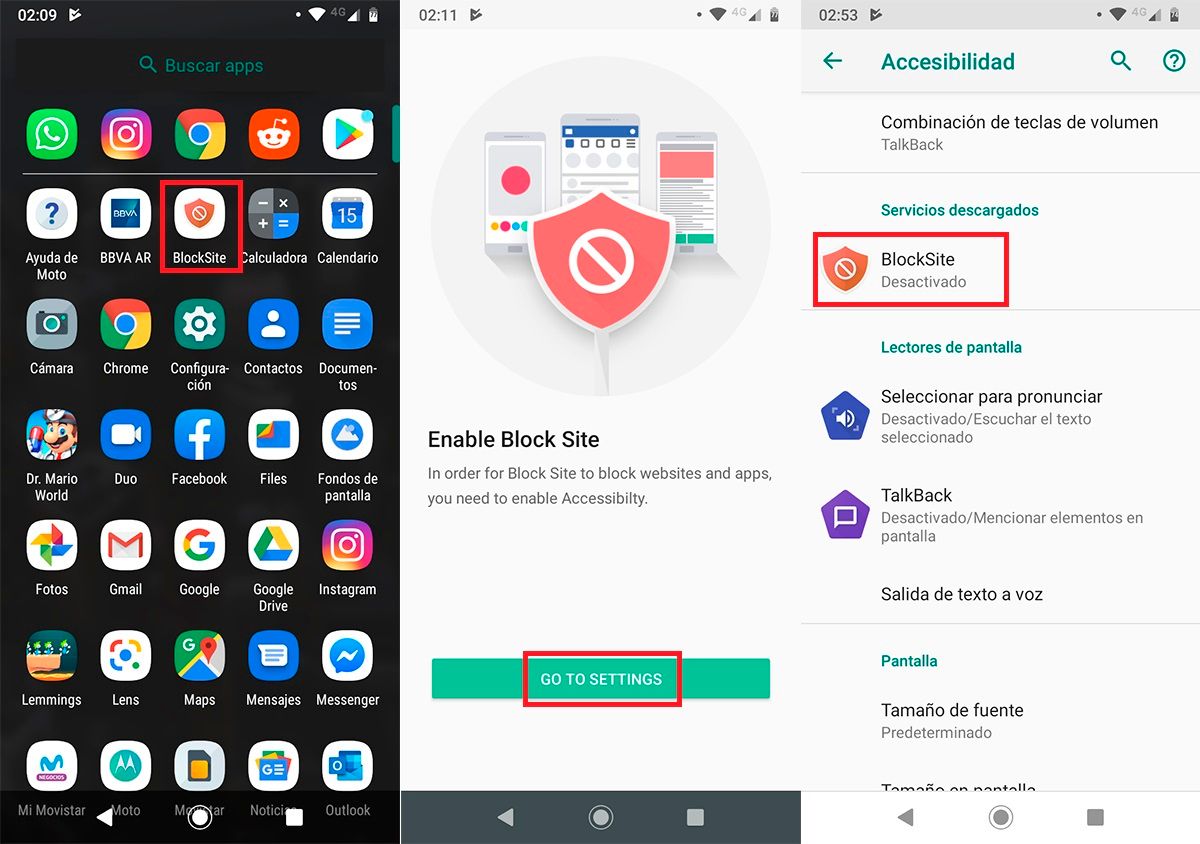
- El primer paso que debes realizar es abrir la aplicación BlockSite desde tu dispositivo móvil.
- Una vez abierta la app, deberás pulsar en la opción que dice Go to Settings.
- Presiona en la opción BlockSite.
Paso 2
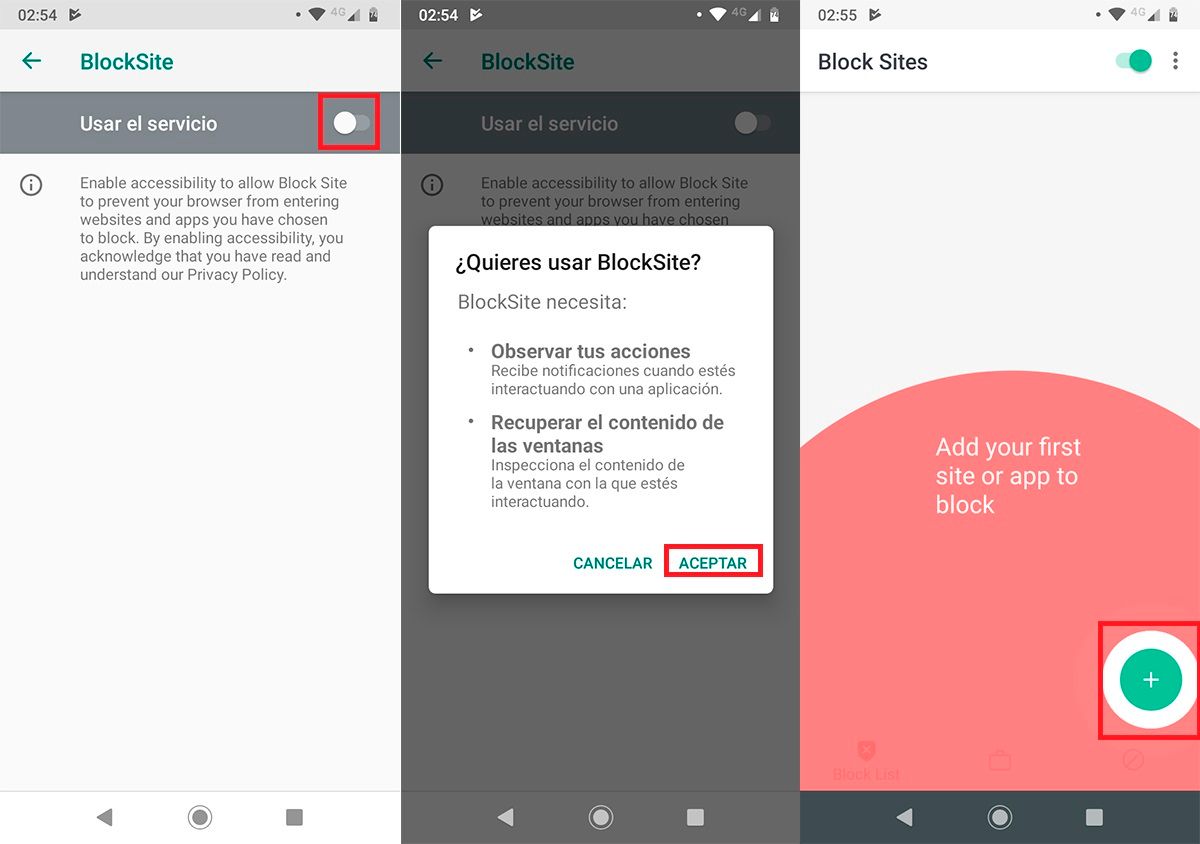
- Ahora tendrás que pulsar en el botón que se ubica a la derecha para habilitar el uso del servicio.
- Se desplegará una nueva pantalla, allí vas a tener que presionar en la opción que dice Aceptar.
- La app BlockSite te llevará otra vez al menú, allí vas a tener que presionar el botón de color verde que lleva el signo “+”.
Paso 3
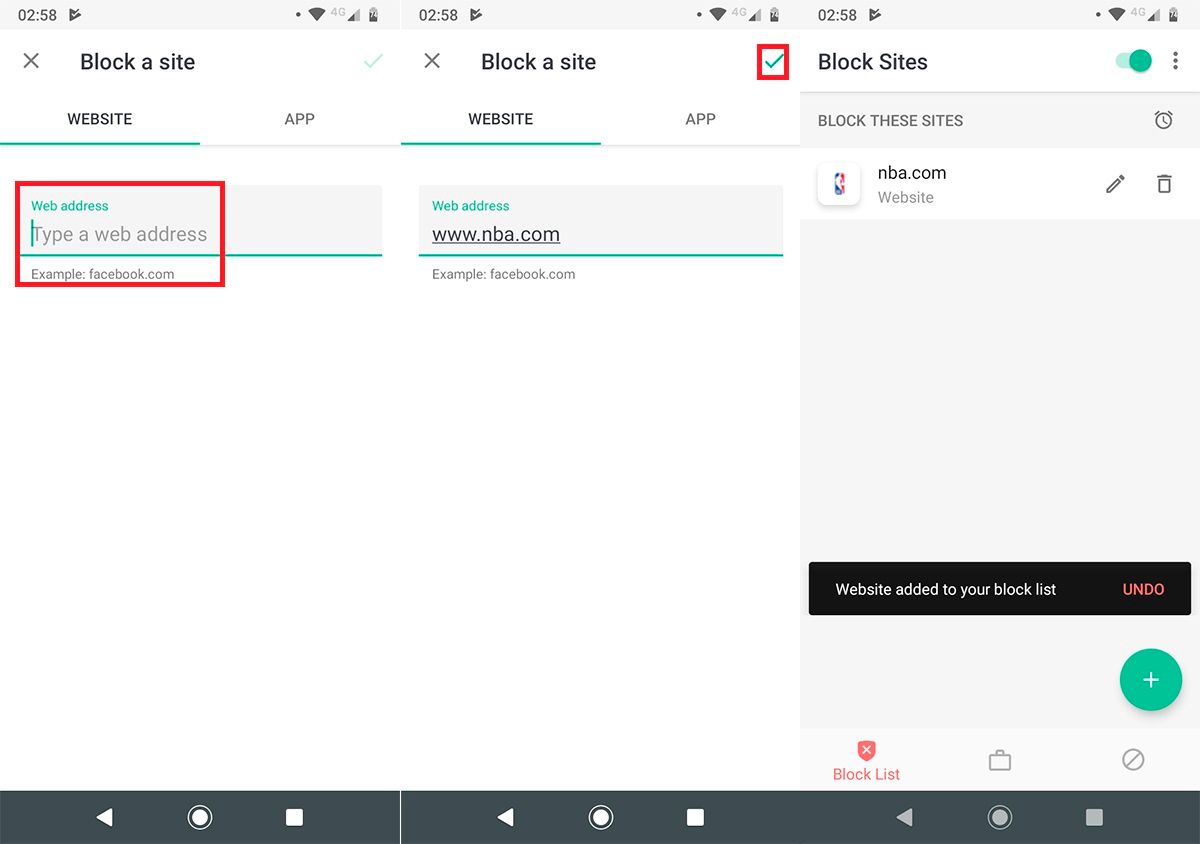
- Escribe la dirección de la página web que quieres bloquear.
- Una vez puesta la dirección, deberás pulsar en el botón de color verde que se ubica arriba a la derecha de la pantalla.
- La app bloqueará el sitio y ya no vas a poder ingresar al mismo en cuestión.
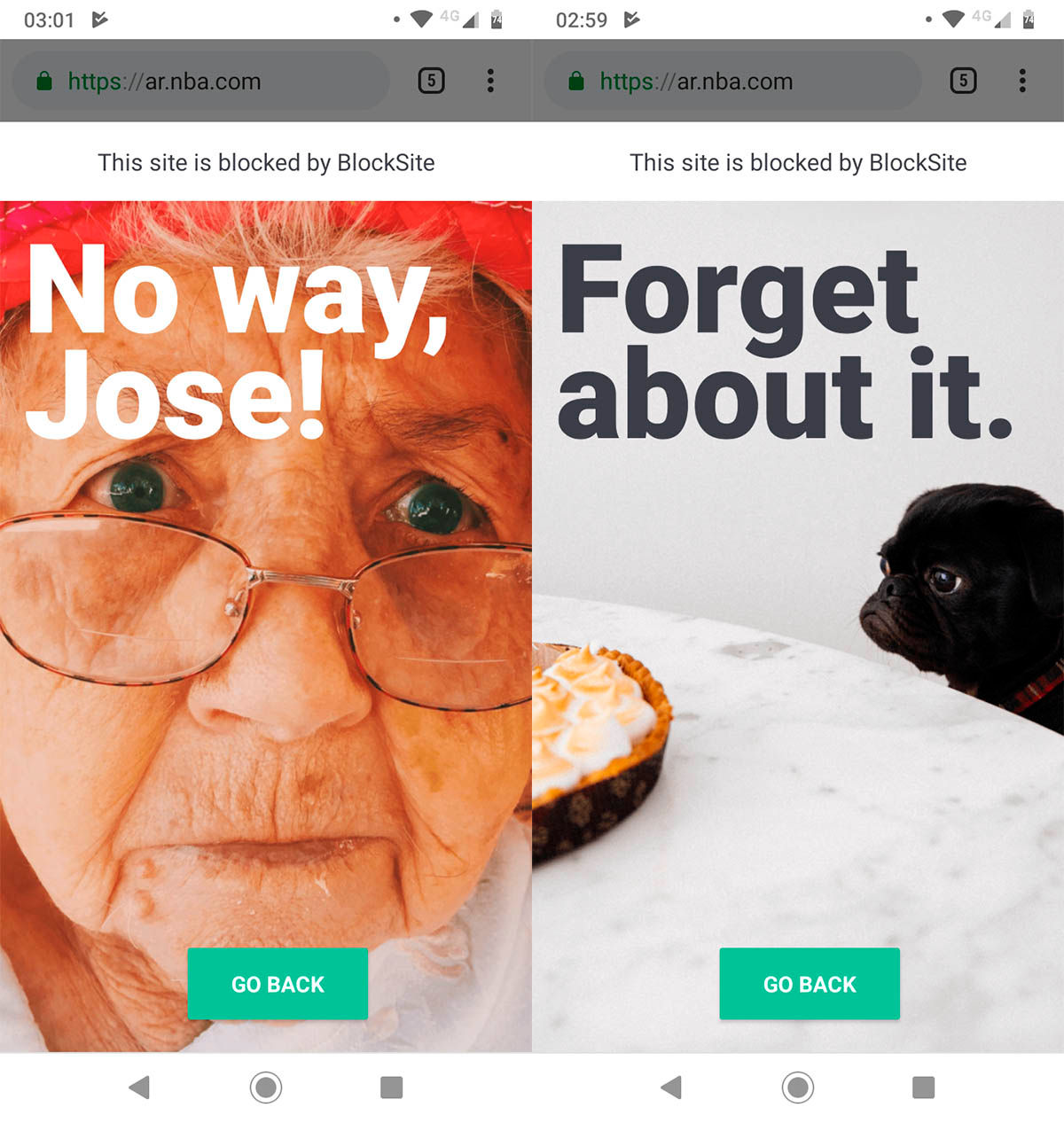
Supuestamente sí, pero nosotros solo lo hemos probado en Google Chrome y Firefox. Una vez bloqueados los sitios que seleccionamos para realizar la prueba, la aplicación nos mostró un mensaje en el que nos decía que no podíamos ingresar a esas páginas web.











